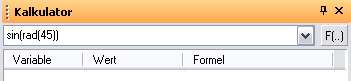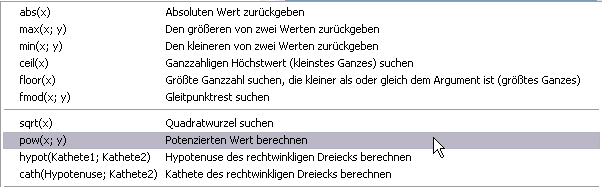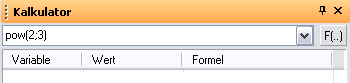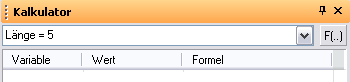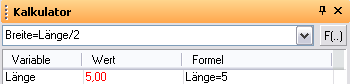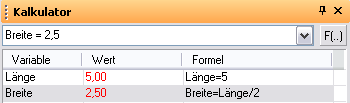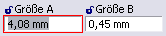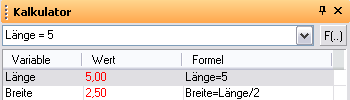...
Ordnen Sie den Ausdruck so an, dass die Klammern an der richtigen Stelle sind, und geben Sie den Winkel in Grad an (45 in diesem Fall):
Drücken Sie die <Eingabe>-Taste, um das Ergebnis zu erhalten.
...
Geben Sie die Werte ein, und drücken Sie die <Eingabe>-Taste, um das Ergebnis anzuzeigen.
| Anchor | ||||
|---|---|---|---|---|
|
...
Variablen definieren und verwenden
Sie können die Kalkulatorpalette nicht nur zum Berechnen numerischer Gleichungen, sondern auch zum Definieren von Variablen verwenden. Nachfolgende Werte und Variablen können dann auf bereits erstellten Variablen basieren.
Geben Sie im Kalkulatorfeld die Variablendefinition im Format "Variablenname=Wert" (in diesem Beispiel: Länge=5) ein. Der Wert kann eine Zahl, eine Funktion oder eine andere Variable sein. Bei Variablen wird zwischen Groß- und Kleinschreibung unterschieden, und . Leerstellen sind nicht zulässig.
Drücken Sie die <Eingabe>-Taste. Variable, Wert und Formel werden in der Liste unten aufgeführt.
...
Die nächste Variable kann auf einer vorhandenen Variablen basieren. Geben Sie im Kalkulatorfeld eine Gleichung ein, in der ein Variablenname verwendet wird, wie z. B. "Breite=Länge/2".
Drücken Sie die <Eingabe>-Taste. Anschließend wird die neue Variable zusammen mit dem berechneten Wert angezeigt.
| Anchor | ||||
|---|---|---|---|---|
|
| Anchor | ||||
|---|---|---|---|---|
|
| Anchor | ||||
|---|---|---|---|---|
|
...
Ausdrücke in Datenfeldern verwenden
| Anchor | ||||
|---|---|---|---|---|
|
Definieren Sie z. B. Längen- und Breitenvariablen , und zeichnen Sie ein Rechteck. Wählen Sie den ersten, aber nicht den zweiten Eckpunkt aus.
Drücken Sie die <Tab>-Taste, um auf das erste Feld der Kontrollleiste zuzugreifen. Der Wert wird hervorgehoben.
Drücken Rufen Sie <F2>, um die Kalkulatorpalette aufzurufenauf. Geben Sie im Kalkulatorfeld Länge ein , und drücken Sie die <Eingabe>-Taste.
| Note |
|---|
Hinweis: Sie könnten können auch einen aus mehreren Zahlen bestehenden mathematischen Ausdruck oder einen Ausdruck mit einer oder mehreren Variablen eingeben. |
...
Drücken Sie bei den nachfolgenden Koordinatenfeldern oder Feldern der Kontrollleiste nicht die <Tab>-Taste für den Bildlauf. Setzen Sie stattdessen den Mauszeiger in das gewünschte Feld , und drücken rufen Sie <F2>, um die Kalkulatorpalette aufzurufenauf.